副業で月50万円以上多数。
主婦・サラリーマン必見です。
パソコン苦手で副業未経験でも
6ヶ月で月50万円以上の副収入が可能な
Amazon OEMに興味がありませんか?
300名様限定で「Amazon OEMの始め方」がわかる
5大無料プレゼント配布中!
\ボタンを押せなければ受付終了/
海外Amazonから商品を購入し、日本で販売して利益を得る。
国内外の商品価格差を利用した輸入品転売は、コツを掴むと楽しいものですよね。
ドイツはグローバルメーカーの製品公開が比較的早かったり、キッチン製品が人気などの特徴があります。
個人輸入を考えている方にとっては魅力的な市場といえるでしょう。
とはいえ、実際にAmazonドイツ輸入を始めるにあたっては不安もあるかと思います。
「ドイツ語全く分からないんだけど、大丈夫かな…?」
「ドイツからの配送方法や送料、その他発生する費用にはどういったものがあるの?」
こうした不安ばかりが先行し、ついつい二の足を踏んでしまう…そんな方も少なくないでしょう。
しかし、心配することはありません。
Amazonドイツで商品を購入し輸入する方法は、実はとっても簡単なんです。
購入手順は基本的に日本のAmazonと同じで、シンプルそのもの。
ドイツ語に抵抗がある方は、アカウント作成をAmazonアメリカ(英語表記)から行うことも出来ますよ。
この記事を読んでいただければ、個人輸入初心者の方でも安心して取り組んでいただくことが可能です。
本文では購入手順のほか、送料や関税など、輸入にかかる費用についても詳しく解説しています。
登録画面における入力例も記載しましたので、よろしければ参考にしてみてくださいね。
・初めてAmazonドイツを利用する方
・今後、ドイツ製品を仕入れて稼ぎたいと思っている方
こういった方は是非、最後までご覧ください。
仕入れ先の選択肢が広がることは、今後のあなたにとって必ずプラスになります。
この記事で基礎知識を蓄え、不安をなくした状態でAmazonドイツ輸入を始めていきましょう!
Amazonドイツで商品を購入し輸入する方法
Amazonドイツで商品を購入し、輸入する方法についてご説明します。
アカウント作成から購入手続きまで、順を追って見ていきましょう。
Amazon.comでアカウントを作成する
Amazon.com(アメリカ)でアカウントを作成すると、ドイツを含む13ヶ国で登録情報が共有されます。
英語で登録できますし、各国Amazonで同一アカウントが使いまわせるのは便利ですよね。
【アカウント作成方法】
1.アメリカAmazonのHP にアクセスする
2.右上にある「Hello. Sign in Account & Lists」の文字上にカーソルを合わせる
3.出てきた黄色いボタン「Sign in」下の小さい文字「New Customer? Start Here.」(=新規会員登録はこちらから)の「Start Here.」をクリック
4.「Create account」(=アカウント作成)画面で必要情報を入力
→Your Name…氏名 例)Kurofune Taro
→Email…Eメールアドレス
※日本のAmazonと同じメールアドレスを使ってもOK
→Password (at least 6 characters)…パスワード(文字や数字を最低でも6桁使用)
→Re-Enter Password…同じパスワードを再入力
※全て半角英数字で入力する
※スペースも半角で入力する
5. 入力した内容に誤りがないことを確認後、「Create Your Amazon Account」(=アカウントを作成する)をクリック
以上でアカウント作成は完了です!
【上記手順で作成したアカウントが使える13ヶ国】
※日本のアカウントは、日本(Amazon.jp)でのみ使用可能
※日本まで商品を配送してくれるのは★のついた7ヶ国+中国(Amazon.cn) のみ
クレジットカード情報を登録する
アカウントを作成したら、次はクレジットカード情報の登録です。
1.TOPページ右上の「Hello, ◯◯(作成したアカウント名)Account & Lists」をクリックする
2.「Your Account」の「Payment options」(=支払いオプション)をクリックする
3.「Your Amazon Wallet」の画面になるので、クレジットカード情報を入力する
→ Name on card…カード記載通りの名前(アルファベット)
→Card number…カード番号
→Expiration date…カード期限(月・年)
4.入力内容に誤りがないことを確認後、「Add your card」(=カードを追加)をクリックする
5.Add a card(=カード追加)画面で住所を入力する
海外では、住所は建物の名前が一番前、次に番地、町、市、県名、郵便番号の順となり、日本とは書き方が逆になります。
今回は、以下の住所を例に入力してみます。
例) 〒180-0004 東京都武蔵野市吉祥寺本町1丁目5-10 吉祥寺マンション101
黒船 太郎
→Full name…氏名(自動入力済み)
例)Taro Kurofune
→Address Line 1…建物、番地
例)101 Kichijoji Mansionm, 1 Chome-5-10
→ Address Line 2…町名
例)Kichijoji Honcho
→City…市
例)Musashino-shi
→State/Province/Region…都道府県
例)Tokyo
→ZIP…郵便番号
例)180-0004
→プルダウンメニューからJAPANを選択
→Phone Number…電話番号
例)81-90-1111-2222
(日本の国番号「81」を先頭につけ、携帯電話番号の先頭「0」は省く)
6.入力内容に誤りがないことを確認後、黄色いボタン「Use this address」をクリック
7.「Update Your Account」画面でOKをクリック
以上でクレジットカード情報の登録は完了です!
※アカウント及びクレジットカード情報の登録は、商品購入時に行うこともできます。
商品の届け先住所・電話番号を登録する
カード登録住所以外へ配送を希望する場合は、新たに商品の届け先住所と電話番号を登録する必要があります。
1.TOPページ右上の「Hello, ◯◯(作成したアカウント名)Account & Lists」をクリック
2.「Settings」内の「Address Book」から「Add New Address」(=新しいアドレスを追加)をクリック
3. 「Add a New Address」画面で住所を入力
→Country…プルダウンメニューからJAPANを選択
→Full name…氏名
→Street address…上段は市以降の住所、下段はマンションやアパート名および部屋番号
→City…市
→State/Province/Region…都道府県
→ZIP…郵便番号
→Phone Number…電話番号
※すべて半角ローマ字で入力
4.入力内容に誤りがないことを確認後、黄色いボタン「Add address」(=アドレスを追加)をクリック
以上で商品の届け先住所、電話番号の登録は完了です!
ドイツの通貨単位と日本円換算方法
Amazonドイツで使われている通貨単位はEUR(ユーロ)です。
ユーロの日本円への換算は、「Yahoo!ファイナンス」を利用すると便利ですよ。
Yahoo!ファイナンス外国為替レート計算ページ
https://info.finance.yahoo.co.jp/fx/convert/?a=1&s=EUR&t=JPY
商品代金 + 送料 + 手数料 = 合計金額(ユーロ)
合計金額に決済時の為替レートが適用され、更にクレジットカード手数料(1.6〜3%程度)が上乗せされます。
こうして算出された金額が、あなたの最終的な支払い額となります。
商品を検索する(日本語検索可能)
ドイツ語ページで商品を検索するのは多くの人にとって難易度が高く、翻訳も手間でしょう。
「日本語でサクッと検索できたら便利なのにな」
そう感じるあなたには、Google Chromの翻訳機能がおすすめです。
ChromのWebページ翻訳は、以下の手順で行います。
1.Chromを開く
2.Amazonドイツの検索ページhttps://www.amazon.de/ref=nav_logoにアクセスする
3.翻訳先の言語を選択する
4.「翻訳」をクリックする
※Chromの翻訳機能については、以下のページ(Google Chromヘルプセンター)が詳しいです。
⇒ Chrome の言語の変更とウェブページの翻訳(Android/パソコン/iPhoneとiPad)
Amazonドイツのサイト上でも言語表示の変更はできますが、残念ながら日本語には対応していません。
(英語、オランダ語、ポーランド語、トルコ語、チェコ語に対応)
Chromの翻訳機能は日本語にも対応しておりとても便利なので、是非使ってみてくださいね。
商品を選択する(*輸入禁止商品に注意)
※ご紹介したChromの翻訳機能を使えば、日本語表記でも手続きを進められます。
ここでは念のため、ドイツ語表記も記載しておきますね。
購入したい商品が見つかったら、カートマークボタンIn den Einkaufswagen(商品をカートに入れる)をクリックします。
カートマークがない商品は、下記のいずれかです。
Angebote… マーケットプレイスの新品出品
Gebraucht… 中古出品(クリックすると商品の状態が表示されます)
これらは販売元によって、日本への発送が可能な場合とそうでない場合があります。
発送不可の商品は、赤字で以下のような警告メッセージが出てきますよ。
Dieser Artikel kann leider nicht an den von Ihnen gewünschten Ort versandt werden.
(訳:残念ながら、このアイテムはご希望の場所に発送できません。)
日本へ配送してくれる商品であっても、輸入禁止品目に該当していないかどうかには十分注意が必要です。
万が一禁止されている商品を輸入してしまったら、見つかり次第、関税法などで処罰されます。
「輸入が禁止されているもの」及び「輸入が規制されているもの」は、日本の税関ホームページにて詳細を確認できます。
参考・輸出入禁止・規制品目:税関 Japan Customs(税関HP)
https://www.customs.go.jp/mizugiwa/kinshi.htm
うっかりミスで処罰されることのないよう、事前に頭に入れておくようにしましょう。
購入手続きを行う
購入したい商品を全てカートに入れたら、購入手続きを行います。
1.Einkaufswagen ansehen(カートを見る)をクリック
2.Zur Kasse gehan(レジに進む)をクリック
3.配達方法とオプションを選択し、送料を確認する
※配達方法と送料については、次項で詳しく説明します。
4. Jetzt kaufen (注文を確定する)をクリック
以上で購入手続きは完了です!
無事に注文が確定していれば、Amazonドイツからメールが送られてくるはずですよ。
実際にクレジットカードから引き落としがあるのは、商品が発送されたタイミングとなります。
Amazonドイツから日本への送料と到着までの日数
Amazonドイツから日本への送料と、到着までにかかる日数についてご説明します。
送料以外にもかかる料金があるので、併せてご確認ください。
配達方法と送料
配達方法には、サービス内容が異なる3つの手段があります。
・標準配送
・アマゾン国際宅配
・アマゾン国際速達配送
商品によっては2種類からしか選べなかったり、標準配送にしか対応していないものもあります。
それぞれの配達方法について、送料の安いものから順に特徴を見ていきましょう。
標準配送(使用不可のカテゴリーに注意)
Standard-Versand=標準配送
・8~12営業日で到着
・荷物の追跡番号はない
・送料7ユーロ + 4ユーロ/1kgあたり
(本、CD、DVD、Blu-ray、ゲームソフト、パズル)
上記以外の商品 18.5ユーロ + 5ユーロ/1kgあたり
アマゾン国際宅配
AmazonGlobal Eilzustellung=アマゾン国際宅配
・8~12営業日で到着(日数は標準配送と同じ)
・追跡番号による荷物の配送状況確認が可能
・送料は軽いものだと標準配送のおおよそ2倍程度
※数量や重さにより変動有り
アマゾン国際宅配を選択すると、購入金額によっては「Import Fees Deposit=輸入税等前払金」が発生します。
輸入税等前払金を支払う → 関税の後払いがなくなる
このメリットは、後払いがないため、荷物の受け取り時に玄関先での支払いがなくなる点です。
支払いがなければ宅配BOX等を利用することもでき、荷物をスムーズに受け取りやすくなります。
アマゾン国際速達配送
AmazonGlobal Express-Zustellung=アマゾン国際速達配送
・2~4営業日で到着
・追跡番号による荷物の配送状況確認が可能
・送料25.5ユーロ + 5ユーロ/1kgあたり
送料以外の料金について
送料以外に発生する(可能性がある)料金には、以下のふたつが挙げられます。
・関税
・消費税
これらの金額は、商品をカートに入れ、注文確定する最後の画面までいくと確認することが出来ます。
消費税のおおよその計算式は、以下の通りです。
商品総額 × 0.6(60%) × 0.8(消費税率8% )
じつは正確な計算式はもっと複雑で難しいのですが、上の式でもおおよその税額が算出できますよ。
参考:関税、消費税等の税額計算方法 カスタムスアンサー(税関HP)
関税について、詳しくは後ほどご説明しますね。
輸入税等前払金
輸入税等前払金とは、通関でかかる以下3項目の見積り合計金額を指します。
・輸入税
・関税
・その他手数料
しかしこれらはあくまで見積りなので、実際の計算額とは異なる場合もあります。
Amazon globalサービスでは、実際の金額とずれがあった場合に以下の対応をとっています。
・前払いした関税 > 実際に掛かった関税 → 発送日から約60日後に差額を返金
・前払いした関税 < 実際に掛かった関税 → 原則として追加請求は無し
注文確定時の画面に「Amazon global」と表示されていれば、記載以上の請求はありません。
マーケットプレイス出品者から購入する場合
Amazonドイツ以外の出品は、日本でいうところのマーケットプレイス出品です。
マーケットプレイス出品者から購入する場合には、送料と到着までの日数に注意が必要です。
送料
前述した送料は、Amazonドイツから配送された商品のみに適用されるものです。
マーケットプレイス出品者からの送料は異なる場合があり、金額は注文プロセスの最後に表示されます。
一度商品をカートに入れて注文確定画面まで進み、Verpackung & Versand(送料と手数料)を確認しましょう。
到着までの日数
到着までの日数も、マーケットプレイス出品者により異なります。
不安な場合は出品者に直接コンタクトをとり、到着日の目安を確認すると良いでしょう。
たとえ配送遅延が発生しても、送料の返金はありません。
(これはAmazonドイツからの発送であっても同じです)
マーケットプレイス出品者からの購入は不確実な要素も多いので、慎重に行うべきかと思います。
Amazonドイツから輸入する場合の関税について
関税の算出方法は、個人輸入の場合と商業輸入の場合で計算式が異なります。
※Amazon輸入をビジネスに利用する場合 → 商業輸入に該当
・個人輸入の場合
(商品代金×60%)×関税率
・商業輸入の場合
{(商品代金+送料)×100%}×関税率
総額20万円以下の簡易税率詳細はこちらをご参照ください。
総額20万円以上の関税率の目安はこちらをご参照ください。
参考:1204 主な商品の関税率の目安 カスタムスアンサー(税関HP)
革靴などは特に高い関税率が適用されるので注意が必要です。
なお、関税は「課税対象額が10,000円以下の場合にはかからない」ことになっています。
つまり個人輸入の場合であれば、16,666円以下の商品(商品代金×60%)は免税されるということです。
(16,666円×60%=9,999.6円のため)
こうした免税制度も上手く使いこなしながら商品を輸入すると良いですね。
参照:課税価格の合計額が1万円以下の物品の免税適用について カスタムスアンサー(税関HP)
転送サービスを使うことができる
Amazonドイツから日本への直送が不可とされている商品であっても、諦めることはありません。
・日本で買うよりもかなり安い
・日本では手に入らない
こういった狙い目の商品は、転送サービスを使って輸入するという選択肢があります。
転送サービスの仕組みと利用手順は以下の通りです。
1.ドイツの転送サービスに登録し、ドイツ国内の住所を取得する(メールで住所が送られてくる)
2.Amazonドイツで商品を購入し、届け先をドイツ国内の住所にする
3.ドイツの住所に届いた商品を、業者が日本の住所に発送する(手数料と送料が発生)
ドイツ国内に経由地を設けることで、「Amazonからの直送不可」問題を解決できる仕組みです。
以下に代表的な3社を記載しましたので、参考にしてみてください。
1.malltail
購入した後のキャンセル方法
購入手続きが完了した後であっても、商品をキャンセルすることができます。
但し、キャンセルが可能なのは購入から30分以内になります。
該当商品の購入履歴にArtikel stornieren(商品のキャンセル)ボタンが出ていれば、手続きを進めることができます。
1.オーダー履歴を出しBestelldetails anzeigen(注文の詳細を表示)をクリック
2.Artikel stornieren (商品のキャンセル)を選択
3.キャンセルしたい商品の横にあるチェックボックスをオンにする
4. Markierte Artikel stornieren(キャンセル確定)ボタンをクリック
「Stornierte Bestellungenキャンセルされた注文」に商品が表示されていればOKです。
(無事にキャンセルできていれば、その旨はメールでも届きます)
マーケットプレイス出品者から購入した場合には、出品者と個別のやりとりが必要になります。
メール等で直接コンタクトをとって、キャンセルが可能かどうか確認しましょう。
参照:Amazonドイツ「注文をキャンセルする」
Amazonドイツで仕入れを上手く行おう!
Amazonドイツは、仕入れを行うにはとても魅力的な市場です。
・日本で入手困難なもの
・日本で買うよりもかなり割安なもの
こうしたお宝商品の発掘には手間がかかりますが、それぞれの作業に難しいことはありません。
輸入ビジネスで稼ぐためのコツは、「できるだけ安く」「確実に」仕入れること。
転送サービスや免税制度などもうまく活用しながら、じっくり利益の上がる商品を探していきましょう。





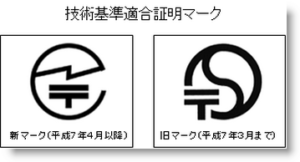






コメント